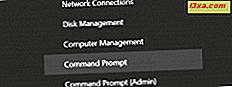Como eu mencionei antes (aposto que eu coloquei você para dormir com isso também) :) Eu amo teclados ergonômicos da Microsoft Natural . Como alguém que digita rápido e frequentemente, ter um teclado ergonômico fez uma grande diferença para mim ao longo dos anos. Eles levam algum tempo para se acostumar, e depois de se acostumar com isso, digitar em um teclado direto pode parecer um pouco estranho, mas há muito estou convencido de que a curva de aprendizado vale a pena. Assim, fiquei muito satisfeito por ter a oportunidade de rever o Microsoft Natural Ergonomic Desktop 7000, que combina uma versão sem fio do teclado Microsoft Natural com um mouse sem fio da Microsoft projetado ergonomicamente. Esta versão mais recente é uma melhoria nos teclados e dispositivos de entrada que tenho usado? Deixe-me dizer o que encontrei.
Microsoft Natural Ergonomic Desktop 7000 - Dentro da caixa
A caixa que este conjunto vem é enorme. É bem feito, sólido e criativamente projetado, mas desdobrá-lo para obter o teclado e o mouse não foi tão fácil quanto eu pensava.

Aqui está um bom vídeo de unboxing que infelizmente começa com o mouse já retirado da embalagem. É em alemão, mas você não precisa entender alemão para ver o que é tudo isso. A pessoa que faz o vídeo aponta as muitas teclas programáveis, o controle deslizante Zoom no centro do teclado e os vários botões programáveis no mouse.
E aqui está a página de informações oficiais da Microsoft para este kit: Natural Ergonomic Desktop 7000. Eu notei imediatamente uma diferença significativa entre este teclado e o teclado com fio Microsoft Natural 4000 que tenho usado. Meu teclado atual tem um conjunto de luzes dentro do descanso para as mãos que indicam quando as teclas Num Lock, Caps Lock, Scroll Lock e F Lock foram pressionadas.

O teclado mais recente eliminou essas luzes úteis e as substituiu por apenas uma luz indicadora da bateria. Eu não considero isso uma mudança para melhor. Aqui está uma foto do meu teclado atual (bem usado) mostrando as teclas Num Lock e F Lock ativadas. Aqui está a foto oficial da Microsoft, mostrando apenas a luz indicadora da bateria.

Como você pode ver, os produtos são idênticos.
Colocar o teclado para usar
O Microsoft Natural Ergonomic Desktop 7000 vem com um dongle sem fio USB que conecta o mouse e o teclado. O anexo que você pode usar para elevar a frente do teclado é separado na caixa. (Eu falarei sobre isso daqui a pouco.) Ele também vem com baterias, um guia do usuário muito breve, e um disco contendo o software Microsoft Intellitype e Intellipoint e instruções para executá-lo primeiro, antes de conectar o hardware. Você deve ignorar o disco e as instruções, pois esse software foi substituído pelo Mouse and Keyboard Center .

Eu carreguei as pilhas AA incluídas no teclado e no mouse e estava pronto para ir.

Desconectei meu teclado atual da Microsoft Natural, conectei o dongle e vi primeiro uma mensagem "instalando software de driver" e, em seguida, uma mensagem solicitando que eu clicasse para exibir o Mouse e o Centro de teclado na tela. Como eu já havia configurado meu teclado original, não precisei alterar nenhuma das configurações básicas, mas mostrarei a você o que você pode fazer com o teclado. Aqui está a tela básica.

Se você clicar no pequeno círculo no canto superior direito, ele destacará todas as teclas que você pode programar.

Eu não uso muito, mas eu gosto de ter a capacidade de programar as chaves para ir aos sites favoritos com apenas um toque. Aqui estou configurando a chave # 1 para ir a um ótimo site. Agora tudo o que faço é pressionar o botão # 1 para chegar lá.

Você também pode abrir essa tela de configuração pressionando a tecla Meus Favoritos logo abaixo da linha da tecla F.

Como eu mencionei, o teclado não tem luzes para mostrar se as teclas comumente usadas foram pressionadas. Para dar um exemplo, os teclados Microsoft Natural vêm com uma linha de teclas que podem ser usadas como teclas de função padrão (teclas F) ou como chaves de comando independentes (ajuda, desfazer, refazer, abrir, fechar, responder, para frente, enviar, soletrar, salvar e imprimir). A tecla F Lock é o que controla como essas teclas são vistas pelo Windows. Quando está ativado, você tem teclas de função padrão. Pressione isto e você verá uma breve mensagem no lado inferior direito da sua tela que F Lock está ligado (ou desligado, conforme o caso).

Há uma tecla Zoom no centro, onde as duas metades do teclado se dividem. Isso funciona em qualquer tela do Windows para ampliá-la ou reduzi-la, muito útil quando se olha para telas de tipo pequeno ou imagens que você deseja que fossem um pouco maiores. Pressione para as teclas F para ampliar, pressione para o apoio para as mãos para reduzir. Eu sempre instalo o elevador do teclado na frente. Se você não está acostumado com teclados ergonômicos, isso parecerá muito estranho no início. Vale a pena destacar a curva de aprendizado, porque ter a frente do teclado elevada coloca as mãos em uma posição mais relaxada. Mudar para um teclado ergonômico pode significar que você digita de forma mais lenta e menos precisa no começo, mas tem sido a minha experiência que você vai rapidamente pegar o jeito. O teclado tinha um toque leve muito bom, especialmente comparado com o meu outro, que está em uso há algum tempo e já viu dias melhores. Eu suspeito que uma boa limpeza completa faria o teclado original um mundo de bom. :) Já que eu já era fã dos teclados da Microsoft Natural, não precisei de mais nada convincente para gostar dessa. Eu acho que a falta de luzes é uma lacuna. Talvez incluí-los teria encurtado a vida útil da bateria.
Mousing around ... ou não
Eu tinha grandes esperanças para o mouse que veio com o Microsoft Natural Ergonomic Desktop 7000 . Ele foi projetado para permitir que você mantenha sua mão em uma posição muito mais relaxada, o que deve ajudar muito a aliviar os problemas de mão e punho. Ele vem com instruções mostrando como envolver sua mão ao redor do mouse. Ele tem quatro botões programáveis e uma roda de rolagem de quatro direções (para cima, para baixo e para os lados) que devem agradar à maioria das pessoas.

MAS: "A maioria das pessoas" tem que ter as mãos do tamanho certo e usar um mouse com a mão direita. Infelizmente, o mouse parece ser projetado para caber apenas uma mão masculina de tamanho médio. Eu tenho uma mão feminina de tamanho médio e não consegui alcançar os botões sem colocar minha mão na posição não ergonômica que este mouse foi criado para evitar. Assim, não pude testá-lo confortavelmente. Aqui está o que parecia na minha mão. Em cada uma dessas fotos, a pessoa foi instruída a colocar a mão ao redor do mouse de acordo com as instruções. Como você pode ver, meu polegar não alcançará os botões ao lado e meu dedo indicador não está na posição correta para o botão esquerdo.

Aqui está uma grande mão masculina, que supera completamente todos os botões.

E aqui está uma mão masculina comum, para o que foi projetado.

Senti-me como Cachinhos Dourados quando vi que o rato era grande demais, pequeno demais e perfeito. Eu posso dizer que o mouse era fácil de instalar e configurar no Windows 7 e Windows 8 (nenhum driver estava disponível para o Mac, então eu não testei lá) e se movia suavemente em todas as superfícies que eu experimentava (desktop, Wacom Tablet de bambu, uma capa de revista e uma caixa de charuto de madeira áspera). Eu simplesmente não conseguia alcançar os botões ou aquela roda de rolagem multifuncional confortavelmente o suficiente para ter uma ideia de como eles são práticos de usar. O dono da mão masculina de tamanho médio disse que o mouse era muito confortável, mas não teve tempo de fazer nenhum teste.
Conclusões
O Microsoft Natural Ergonomic Desktop 7000 mostra boa atenção aos detalhes desde as embalagens até as baterias da marca (Duracells). A conexão sem fio era à prova de falhas e não vi diferença na velocidade entre com fio e sem fio. Quando comecei a usá-lo, de vez em quando havia um pequeno soluço de algum tipo, como se a conexão sem fio tivesse parado por um segundo ou dois, então eu teria perdido ou duplicado caracteres. Eu não sei o que fez isso acontecer e acabou indo embora. Não é um problema real, mas estou mencionando isso no interesse de um relatório completo. O teclado pode ser programado de várias maneiras para tornar o acesso a sites e arquivos quase instantâneo e oferece opções suficientes para praticamente qualquer pessoa. Como mencionei, acho que deveria ter luzes, mas isso é apenas uma preferência pessoal que pode não importar para outra pessoa. Funcionou perfeitamente com o Windows 7 e o Windows 8, mas nem todos os recursos estavam disponíveis no Mac porque não há um driver oficial do Windows para ele. Eu realmente queria gostar do mouse, já que estou procurando uma maneira de economizar espaço na área de trabalho com dois teclados, e o design ergonômico, a roda de rolagem de quatro direções e vários botões programáveis eram atraentes. No entanto, faltando o tamanho da mão necessário, eu estava sem sorte, como seria alguém com a mão do tamanho adequado que prefere usar um mouse com a mão esquerda.
Produto avaliado em 3/5Veredito
Teclados ergonômicos são uma questão de preferência pessoal e há uma curva de aprendizado quando você começa a usar um. Por acaso sinto que vale a pena o esforço para aprender como fazê-lo e sou um grande fã dos teclados da Microsoft Natural em geral. O incluído no Microsoft Natural Ergonomic Desktop 7000 tem um leve toque (essencial para pessoas como eu que digitam muito), oferece muitas oportunidades de personalização e é fácil de instalar e configurar. Eu acho que é um guardião. O rato foi mais um problema para mim. Se você tem o tamanho certo, sem dúvida, seria um ótimo complemento para sua mesa. Mas o tamanho não-universal e o fato de que é moldado apenas para a mão direita, torna difícil ou totalmente impraticável para muitas pessoas. Uma vez que definitivamente não cabia na minha mão, não posso oferecer nenhuma percepção real de quão bem todos os sinos e assobios funcionariam. Eu definitivamente recomendo que você experimente o mouse antes de comprar este kit. Você pode descobrir que não funciona bem com as mãos ou que funciona muito bem. Se você já usou o Microsoft Natural Ergonomic Desktop 7000 e tem alguma ideia ou insight sobre a adequação às suas necessidades, deixe um comentário abaixo. Eu ficaria muito interessado em qualquer comentário sobre o mouse incluído neste kit.